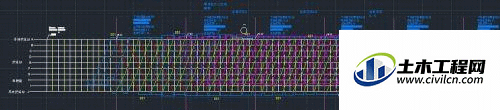CAD是国际上非常流行的图纸设计软件,软件附带了许多了不起的功能,可以更加方便我们进行绘图。不少工程路线图也是借助CAD来绘制,那么CAD怎样画出列车运行图呢?这就来详细的告诉大家。
方法/步骤
第1步
首先最基本的打开你的CAD
第2步
然后我们需要进行运行图横纵轴的绘制。
这里我们用直线进行绘制,首先点击如图的直线按钮
(CAD还有其他绘制直线的方法可以参考我的其他经验)
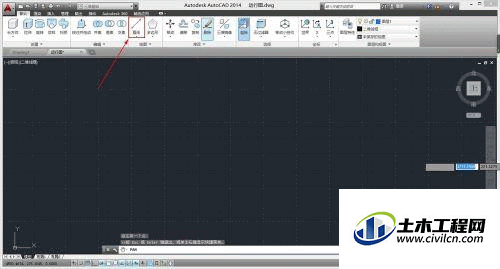
第3步
点击完直线后,选取图上任意一个点,进行点击选择第一个点,然后横向拖动鼠标,这时我们会看到,图中方框所示部分有数字出行。(实例中给的2000可以根据自己设定的比例尺来选择长度)
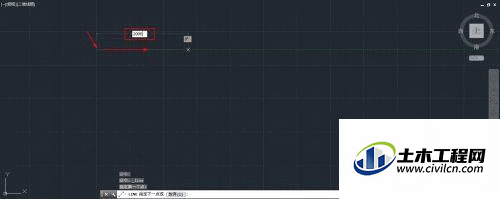
第4步
输入完2000点击回车后就可以看到这个图了,然后我们需要再次按下回车来确认我们已经绘制完这条直线了。

第5步
接下来我们需要用到复制工具
如图中方框所示,点击复制
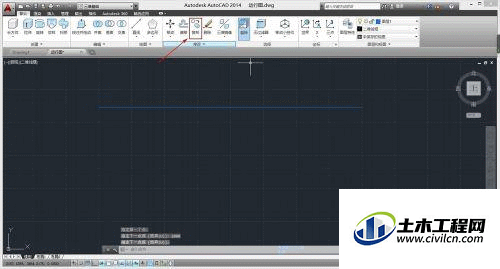
第6步
将鼠标移动到刚刚画好的直线,单击刚刚画好的直线
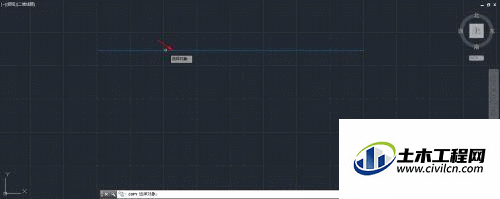
第7步
被选中的直线会变成虚线,然后按下回车。
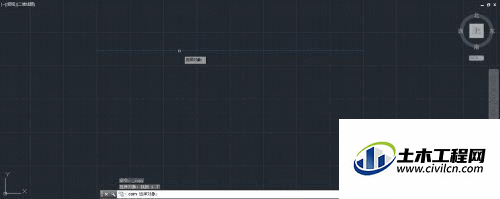
第8步
此时我们需要再次选择一个复制的起点,这里我们选择如图直线的一端。
然后和画直线一样,向下拖动鼠标。
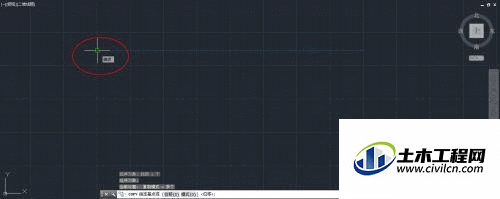
第9步
然后我们可以输入,数字100(或者合适的比例尺),然后单击或者按下回车。
此时我们就得到一条在不同位置一样的直线。
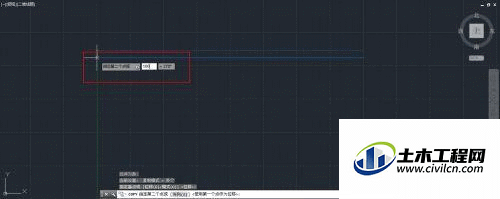
第10步
然后重复刚刚复制的步骤,我们就可以看到如现在这个图了。
然后我们来画纵轴。同样使用直线连接两个端点。
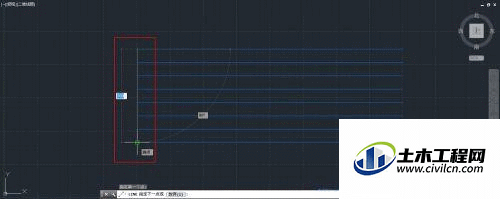
第11步
画完一条纵轴后,同样使用复制功能,按比例尺,(图中按10mm=1分钟画的)
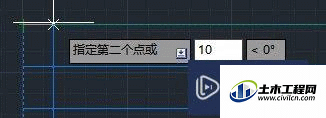
第12步
复制画完横纵和纵轴后,我们就可以看到如下这个图。然后我们就可以根据列车运行的情况,画出不同的交路的运行情况。
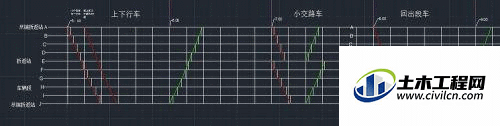
第13步
然后同样使用复制功能吧不同的交路进行组合,按照要求画出列车运行图